最近没有更新博客了,网上搜索资料做点关于Qt的登陆界面及数据库的语句、数据库执行模式、数据库表格模式等。资料网址:http://hi.baidu.com/yafeilinux/blog/item/a335cd10a465d174cb80c42d.html http://hi.baidu.com/yafeilinux/blog/index/4
做了一个关于Qt数据库的小实验,登陆界面与一般的登陆界面很相似,登陆界面包括:用户姓名、用户密码、登陆的按钮、退出的按钮,测试程序运行的登陆界面的效果如下:
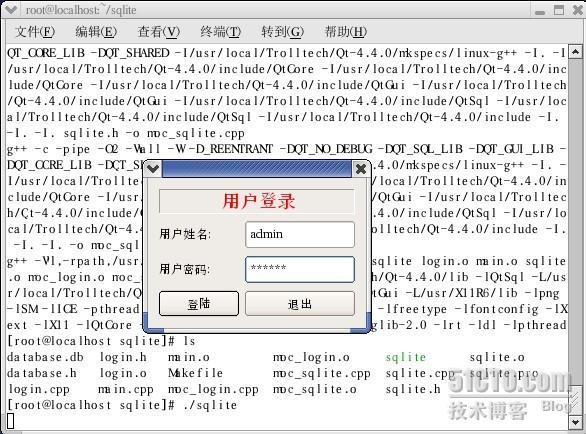
数据库视图模式有以下几个功能:添加记录、删除记录、更新记录(修改记录和撤销修改)、排序分为升序排列和降序排列、查询、返回全表等有显示效果如下:
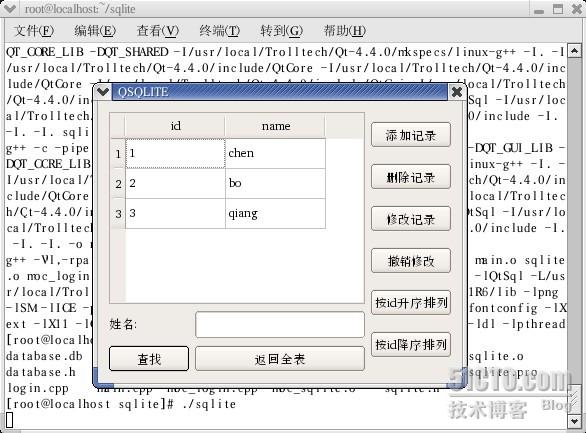
嘿嘿....其实也不是很难,接下来实现这些功能.现在开始简易的说一个制作流程:
先做一个用表格视图来显示数据库的数据的对话框。先建一个名为QSQLITE项目工程的目录,新建一个main.cpp主函数源文件,在主函数创建一个实例化继承公共对话框类的对象Sqlite并且把对话框Sqlite对话框窗口部件显现出来,设置支持的字符集为GBK,接着声明对话框的窗口部件的类,创建窗口部件的对象。最后布局对话框的部件。布局Sqlite对话框窗口部件,我的思路是这样的。先布局右边的六个Button按钮。采用垂直布局方式。左边的窗口部件采用栅格布局布局窗口部件,然后再用一个总的栅格布局来设置布局的排布位置。
现在来做布局的第一步:
设置主函数,显示字符集为GBK
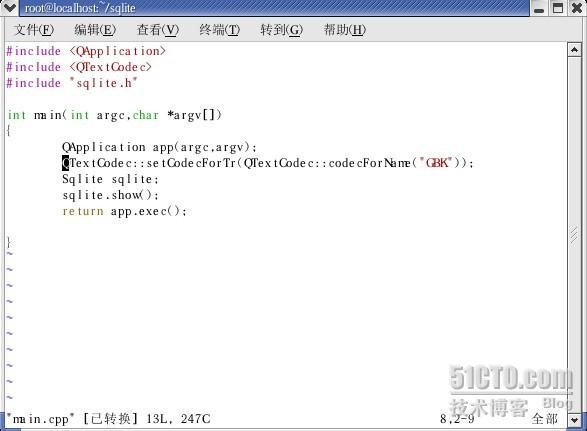
Sqlite
对话框类的声明,按钮和垂直布局对象的创建
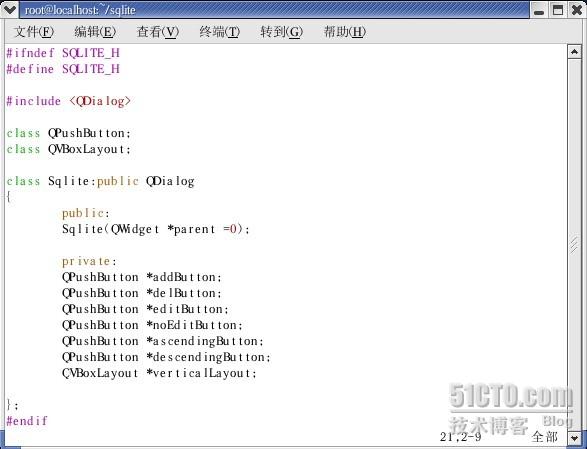
在
sqlite.cppC++
源程序文件,添加布局,我在系统终端直接编辑中文是不允许的,只能在主菜单
—
附件
—
在文本编辑器打开
sqlite.cpp
源文件,输入中文,保存。再到系统终端打开
sqlite.cpp
的时候,中文变成了乱码。然后再次编辑
button
的文本显示内容。设置按钮的布局是垂直布局,设置标题对话框标题为
SQLITE
。
.
然后保存就可以了。不知道有没有更好的解决中文输入的方法。
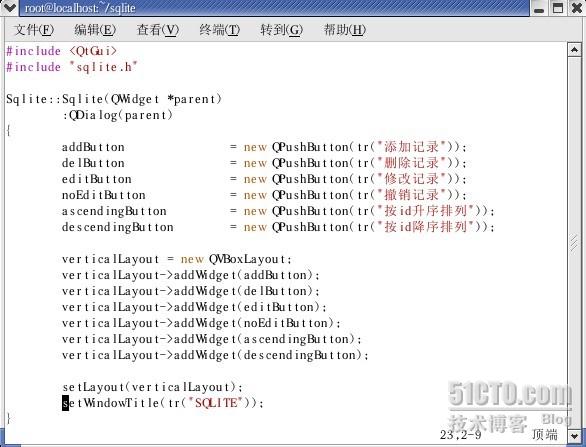
浏览一下布局按钮的效果:

接着布局左边的窗口部件表格视图窗口部件、标签、行编辑器、按钮及栅格布局等。类的声明及对象的创建
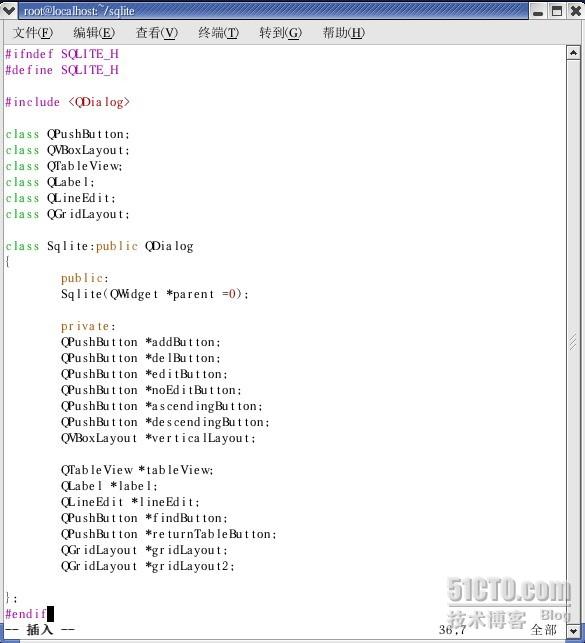
用栅格布局可以精确的设置窗口部件的排放位置及占用的行列。
QGridLayout::addWidget()
的调用遵循的语法形式:
gridLayout->addWidget(widget,row,column,rowSpan,columnSpan);
widget
是要插入到布局中的子窗口部件,(
row,column
)是由该窗口部件所占用的左上角单元格。接着是后面的两个参数,上次我说错了,我说的是左上角单元格坐标的对角坐标。准确的说法
rowSpin
是该窗口部件要占用的行数,而
columnSpin
是该窗口部件要占用的列数。如果
rowSpin
和
columnSpin
省略会默认是值为
1.
在用一个总的栅格布局管理器,布局垂直布局和子栅格布局。
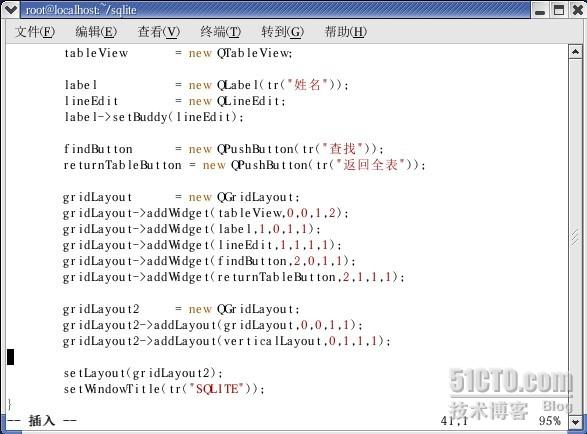
然后再重新构建文件,在执行可以执行文件,预览效果如下:
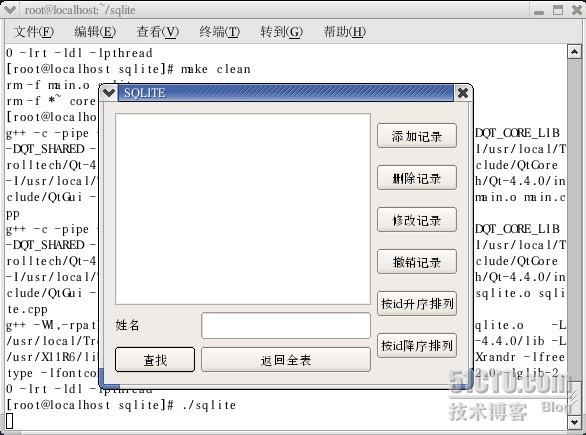
接着设置一些关于数据库的操作,使用数据库驱动为
QSQLITE
,链接数据库命名为
test
,然后用
if
判断语句判断是否打开数据库,执行类对象创建,执行
SQL
语句。打开数据库有几个步骤:(
1
)使用驱动的说明(
2
)数据库链接打开数据库(
3
)执行
SQL
数据库语句(
4
)关闭数据库连接
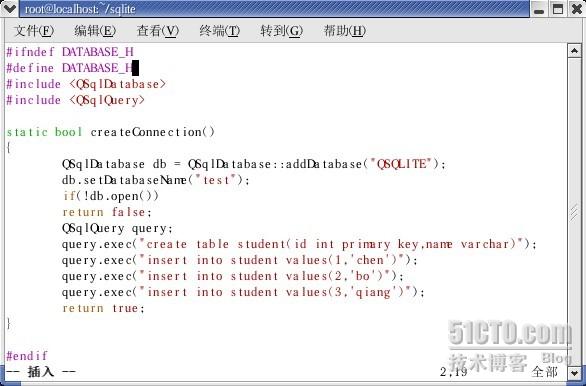
连接数据库的判断如果连接不成功返回
1
,
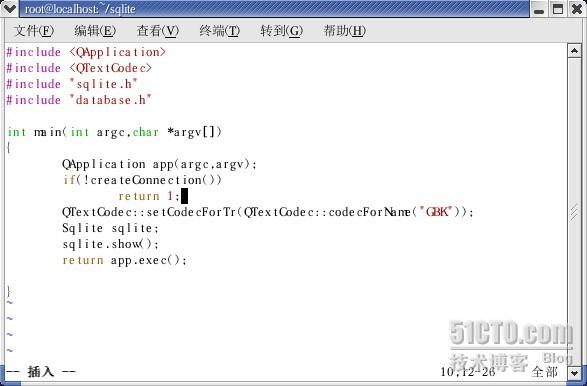
在
sqlite.h
声明
QSqlTableModel
模式类,创建一个数据库表格模式对象
model
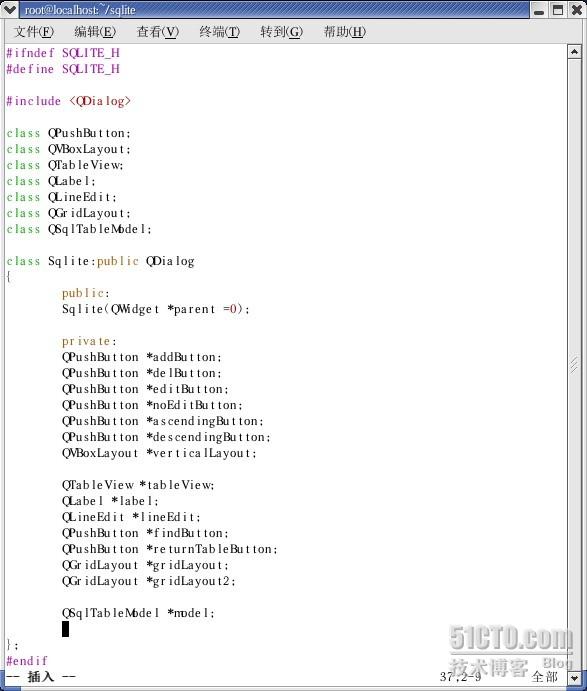
设置数据库表格运作模式表格名为
student
,用数据库表格模式设置表格,使用指定的筛选和排列条件,如果成功返回
true,
否则返回
false
。然后用表格视图显示这个数据库表格模式内容。
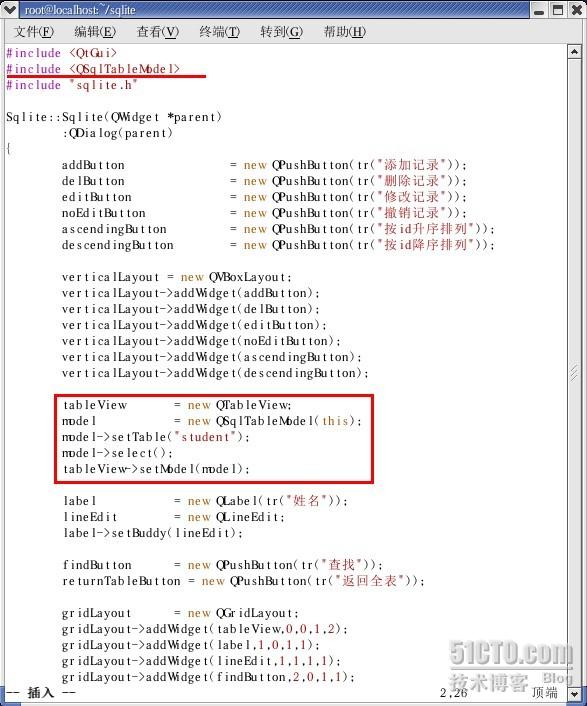
程序要运用到数据库驱动,所以要在工程中添加Qt 中sql库。
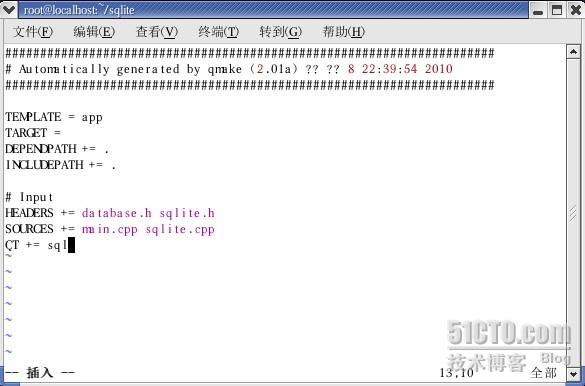
预览程序的运行效果
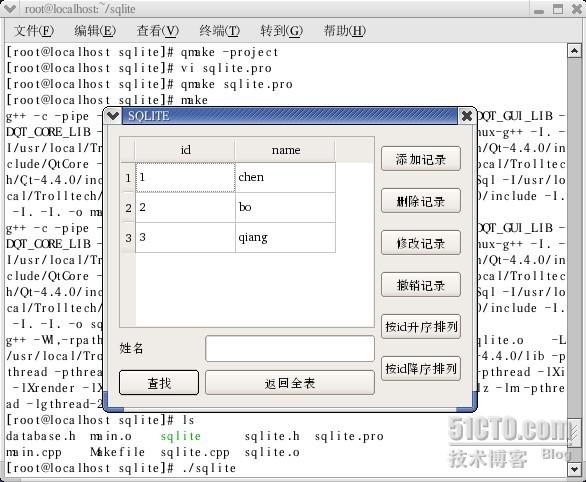
添加信号与槽链接,在
sqlite.h
声明信号槽的函数。就是当点击
button
时,就是激活对应槽的函数,在添加一个
Q_OBJECT
信号与槽的宏定义。
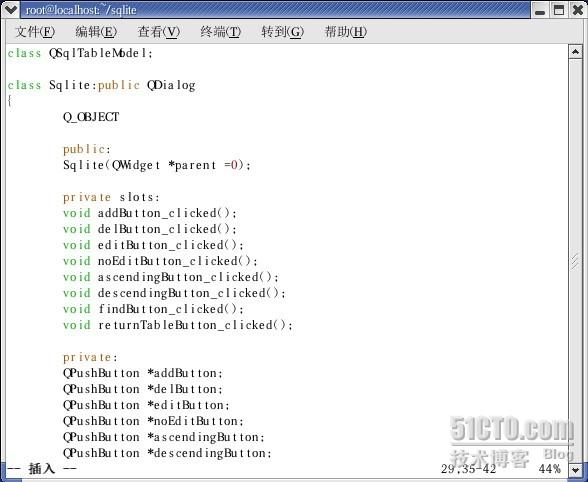
对应的Button按钮有对应的信号与槽
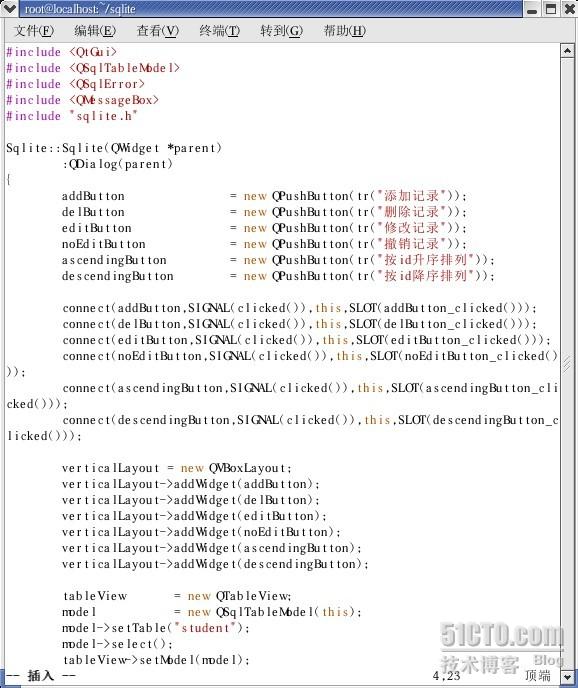
调用对应的槽函数,来实现对于的功能。添加记录、删除记录、修改记录、撤销修改功能
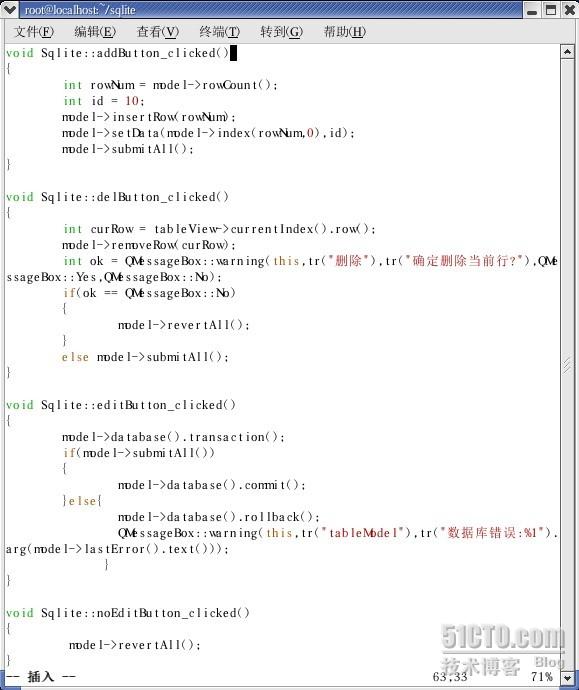
接下来是实现升序排列、降序排列、查找、返回全表功能等
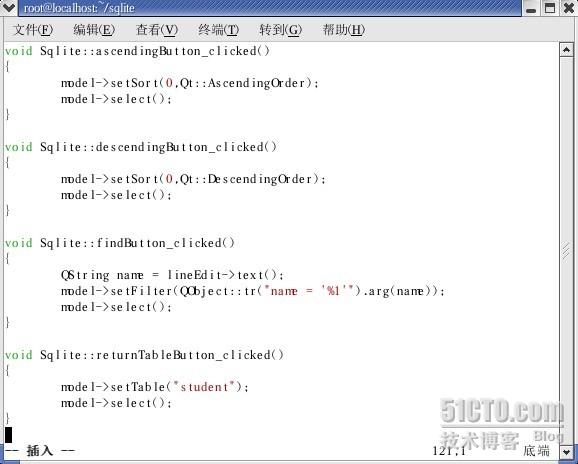
还未写完。。。
转载于:https://blog.51cto.com/chenboqiang/328675





















 123
123

 被折叠的 条评论
为什么被折叠?
被折叠的 条评论
为什么被折叠?








